

Printerområdet kan indeholde de følgende oplysninger til én eller to tilsluttede printere:
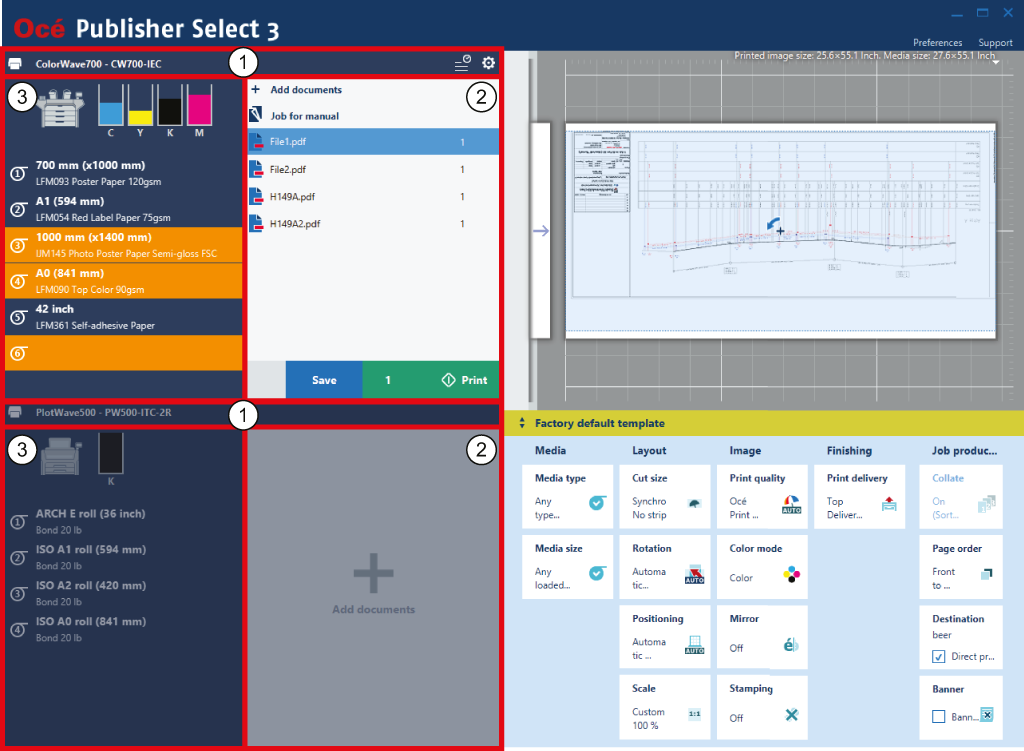
Printerens titellinje
Dokumentoversigten (når der oprettes et job)
Oplysninger om printeren
Når der er tilsluttet to printere, ses standardområdet for begge printere. Man kan:
Klikke på en printer for at gøre den til den aktive printer.
Klikke på printerens titellinje for at forstørre det område, der bruges til denne printer. Til den anden printer er det kun printerens titellinje, der vises.
Klikke på printerens titellinje for den minimerede printer for at se printerområdet for begge printere.
Dobbeltklikke på en printers titellinje for at udvide dette printerområde fuldt ud og gøre denne printer til den aktive printer.
På printerens titellinje kan man:
Se printernavnet eller IP-adressen og printermodellen.
Klikke på det første ikon i højre side af printerens titellinje for at åbne den indsendte jobliste og udskriftskøen.
Klikke på det yderste ikon til højre på printerens titellinje for at åbne en menu med de følgende indstillinger:
[Styring af skabeloner]
[Åbn Océ Express WebTools] eller [Åbn fjern-UI], afhængigt af printermodellen
[Hot Folders]
Baggrunden for denne funktion er orange, når en af de tilhørende Hot Folders har en advarsel.
Som standard er det kun dokumentoversigten, der vises i printerområdet.
I dokumentoversigten kan man:
Føje dokumenter til et job.
Åbne et tidligere gemt job, fra Océ Publisher Select 3, Océ Publisher Select 2 eller Océ Publisher Select 1.
Flytte et dokument op eller ned på listen.
Slette et dokument fra jobbet.
Højreklikke på et dokument på listen for at redigere dets egenskaber (billedretning og placeringen af den forklarende tekst) eller for at redigere parametrene for filformatet.
Redigere den anvendte skabelon for hvert dokument separat eller for nogle udvalgte dokumenter.
Redigere udskriftsindstillingerne for hvert dokument separat eller for nogle udvalgte dokumenter.
Redigere det antal kopier, der skal udskrives for et eller flere dokumenter i jobbet.
Vælge alle jobbets dokumenter med et klik på jobnavnet.
Når to printere er tilsluttet, skal man trække og slippe dokumenter fra den ene til den anden dokumentoversigt.
Som standard vises printeroplysningerne ikke i printerområdet.
Klik på den lodrette linje i venstre side af den tilhørende dokumentoversigt for at åbne printeroplysningerne.
Man kan:
Se status for den tilsluttede printer (blæk- eller tonerniveau, ilagte medier).